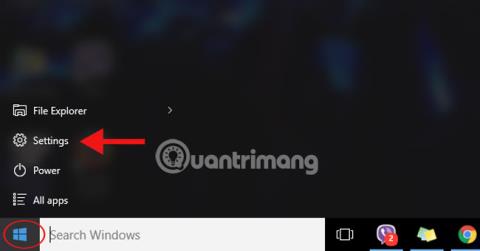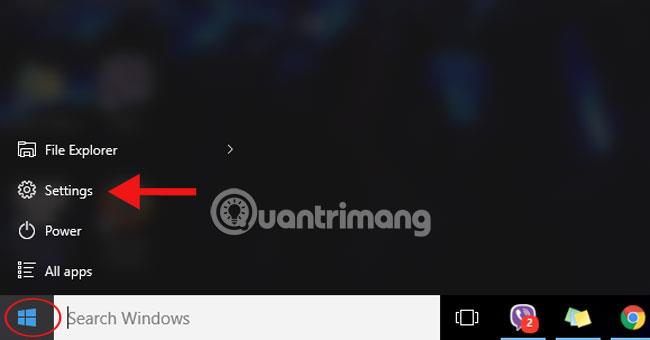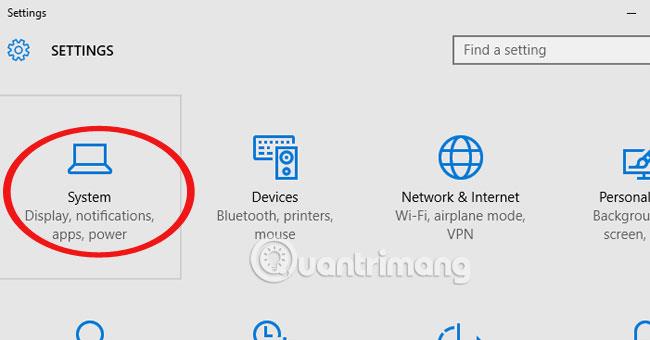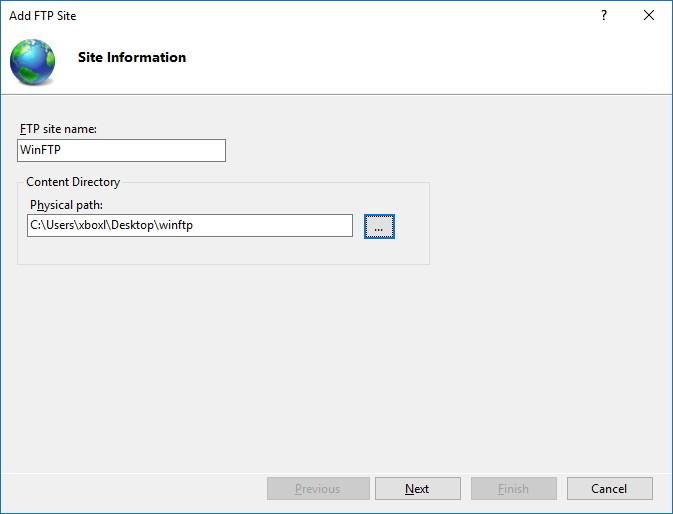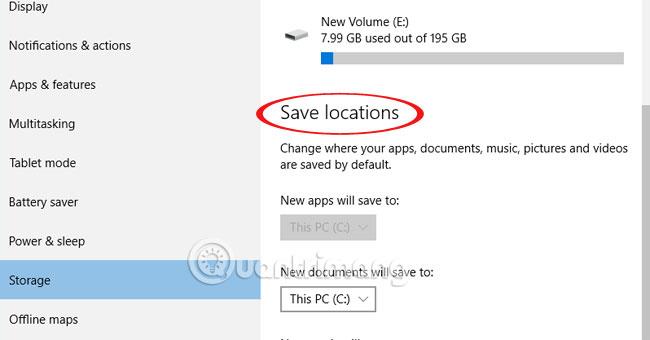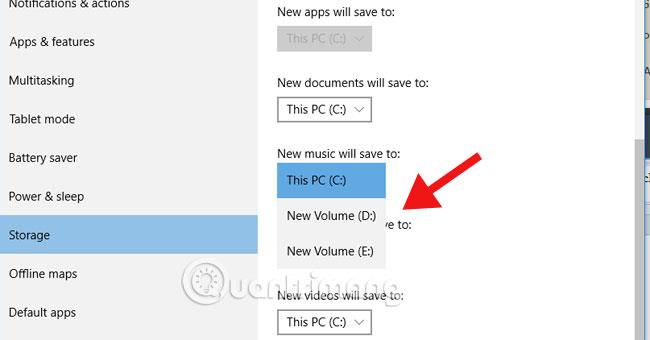Venjulega þegar skrá er vistuð á tölvu verður skráin sjálfkrafa vistuð á sjálfgefna drifinu eins og drifi C eins og Document, Picture, Music eða Download, o.s.frv.
Hins vegar er drif C líka of mikið vegna hugbúnaðar sem keyrir á tölvunni, þannig að besta leiðin er fyrir notendur að flytja sjálfgefna gagnageymsluna yfir á annað drif. Þetta hjálpar tölvunni einnig að losa um og spara minnisrými þegar skrár eru geymdar á öðrum drifum. Í þessari grein munum við leiðbeina notendum hvernig á að breyta sjálfgefna geymslustað, með einföldum skrefum hér að neðan:
Athugið , þessi stilling á aðeins við um ný forrit sem hlaðið er niður úr Microsoft Store. Forritum sem áður hafa verið sett upp á tölvunni verður ekki breytt.
Skref 1:
Smelltu á Start táknið fyrir neðan skjáinn, veldu Stillingar .
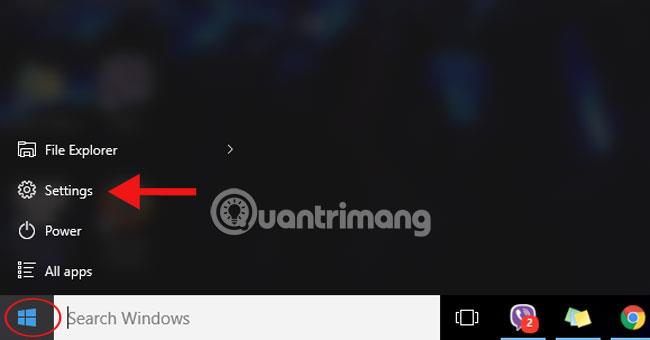
Skref 2:
Stillingarviðmótið birtist, veldu Kerfishlutann .
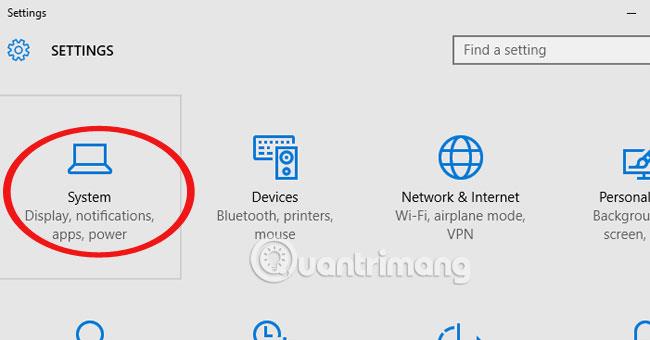
Skref 3:
Kerfisviðmótið birtist, í vinstri valmyndarstikunni, skrunaðu niður og veldu Geymsla .
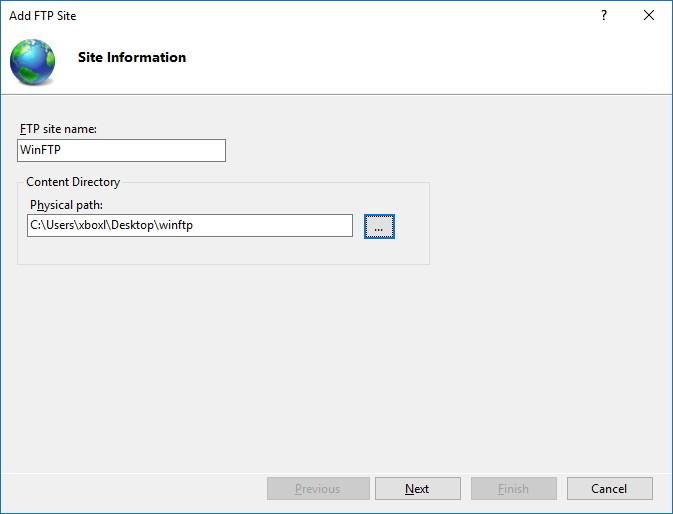
Skref 4:
Í listanum til hægri velurðu Vista staðsetningar .
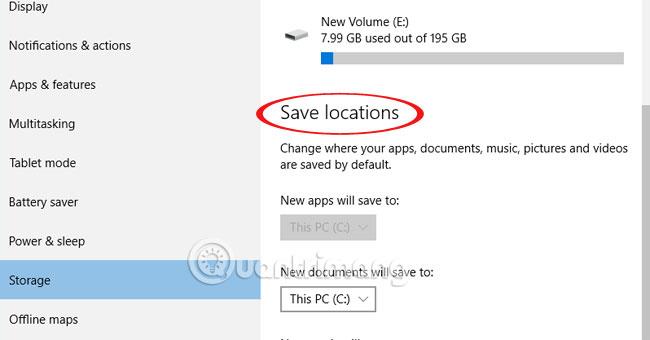
Skref 5:
Hér smella notendur á örina til að breyta gagnageymslumöppunni þegar hlaðið er niður með hlutunum Skjöl (skjöl), Tónlist (hljóð), Mynd (myndir) og Myndband.
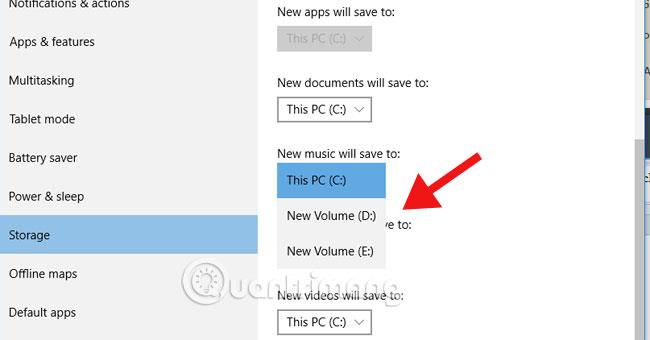
Athugið , ef notandinn velur USB drif sem geymslustað, þegar hann er aftengdur tölvunni, verða skrárnar sjálfkrafa vistaðar á upprunalega sjálfgefna staðsetningu á drifi C. Gögn verða skilað þegar USB er tengt aftur í tölvuna.
Sjá eftirfarandi greinar fyrir frekari upplýsingar:
- 4 leiðir í greininni munu hjálpa þér Windows 10 "eins hratt og vindurinn"
Vona að þessi grein nýtist þér!